
Ваш браузер пам’ятає все: пошукові запити, сайти, форми, навіть випадкові переходи з банера. І вся ця інформація не просто зберігається локально — вона синхронізується в обліковому записі Google, де аналізується та використовується для таргетингу, персоналізації та… не завжди з вашої згоди.
Сотні мільйонів користувачів щомісяця шукають відповідь на запитання: “Як видалити історію пошуку Google з телефону чи комп’ютера?” Ми зібрали всі способи — з поясненнями, порадами та варіантами для Android, iOS і Windows.
???? Що зберігає Google і чому це важливо
Google не обмежується списком сайтів у браузері. У журналі активності — пошукові фрази, перегляди на YouTube, голосові запити, дії в Chrome, навіть геолокація. Ці дані зберігаються у Google My Activity — централізованому сервісі, куди тягнеться інформація з усіх ваших пристроїв.
???? Ви можете використовувати режим «інкогніто», але Google усе одно фіксує дії, якщо ви залогінені в акаунті.
???? Як очистити історію пошуку Google на комп’ютері
✅ Через Google My Activity
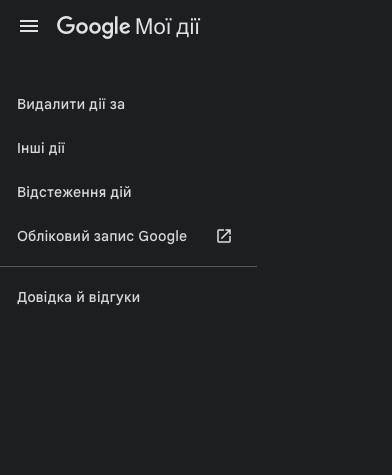
1. Перейдіть на myactivity.google.com.
2. У меню зліва натисніть «Видалити активність».
3. Оберіть діапазон: «Сьогодні», «Вчора», «Останні 7 днів», «Увесь час» або вкажіть конкретні дати.
4. Підтвердьте видалення. Готово.
???? Так ви видалите дані не тільки з Chrome, але і з YouTube, Google Maps, Google Assistant тощо.
✅ Через браузер (Chrome)
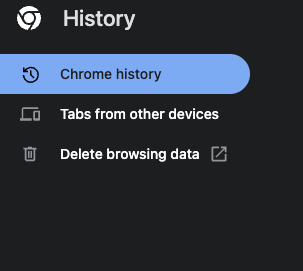
1. Відкрийте Chrome > натисніть Ctrl + H або через меню «Історія».
2. Натисніть «Очистити дані перегляду».
3. У вікні оберіть період, який хочете видалити.
4. Поставте галочку на «Історія переглядів», а інші пункти — за потребою.
5. Натисніть «Очистити дані».
⚠️ Це видаляє лише локальні дані браузера. Для повного очищення — використовуйте My Activity.
???? Як видалити історію пошуку Google на телефоні

???? Android
1. Відкрийте додаток Chrome або інший браузер.
2. Тапніть на аватар → «Історія».
3. Натисніть «Очистити дані перегляду».
4. Оберіть діапазон, переконайтесь, що позначено «Історія переглядів».
5. Натисніть «Очистити дані».
Альтернативно:
• Відкрийте додаток Google → аватар → «Керування обліковим записом».
• Перейдіть у вкладку «Дані та конфіденційність» → «Історія Google».
• Видаліть або автоматизуйте очищення.
???? iPhone (Chrome або Safari)
Chrome:
1. Відкрийте Chrome → «Історія».
2. Виберіть «Очистити дані перегляду».
3. Встановіть галочку на історії, підтвердіть дію.
Safari:
1. Налаштування iPhone → Safari.
2. Пролистайте донизу → Очистити історію і дані сайтів.
3. Підтвердьте.
???? На iOS також можна керувати історією через додаток Google → «My Activity».
???? Як увімкнути автоматичне очищення
1. Зайдіть у myactivity.google.com.
2. Виберіть «Дії в Інтернеті та додатках».
3. Увімкніть автоматичне видалення через 3, 18 або 36 місяців.
4. Google періодично нагадуватиме про очищення.
???? Як повністю вимкнути збір історії
Хочете, щоб Google взагалі не зберігав пошукову активність?
1. Перейдіть в розділ «Дії в Інтернеті та додатках».
2. Вимкніть перемикач — він стане сірим.
3. За бажанням вимкніть також історію YouTube і геолокацію.
???? Навіть при вимкненні Google може зберігати деякі дані тимчасово — наприклад, у рамках безпеки або підтримки сервісів.
⚙️ Додаткові поради для повної конфіденційності
• Використовуйте VPN — шифрує трафік.
• Очищуйте куки — видаляють дані входу й трекери.
• Використовуйте анонімний пошук — наприклад, DuckDuckGo.
• Регулярно виходьте з акаунта Google, особливо на публічних пристроях.
???? Швидкий чеклист: як видалити історію пошуку
| Пристрій / метод | Кроки |
|---|---|
| Chrome на ПК | Ctrl+H → Очистити історію → Поставити галочку → Видалити |
| Android | Chrome / Google App → Історія → Очистити дані перегляду |
| iPhone (Safari) | Налаштування → Safari → Очистити історію і дані сайтів |
| Google акаунт | myactivity.google.com → Видалити активність |
| Автоматичне очищення | My Activity → Налаштування → Увімкнути автоочищення |
| Повне вимкнення журналу | My Activity → Вимкнути збирання активності |
???? Висновок
Google зберігає більше, ніж вам здається. І хоча компанія офіційно заявляє, що робить це «для покращення сервісу», не кожен готовий ділитися такою кількістю приватної інформації. Щоб залишатись під контролем — очищуйте історію регулярно, використовуйте автоматизацію, а за потреби — повністю вимикайте трекінг.








